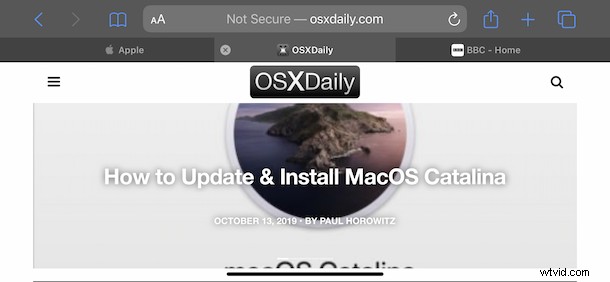
Heb je ooit tonnen Safari-tabbladen geopend op iPhone of iPad en zou je willen dat je ze allemaal tegelijk kon bookmarken, zodat je ze later gemakkelijk allemaal kunt raadplegen? Nu kun je precies dat doen op iOS en iPadOS, door in één klap een bladwijzer te maken voor al je geopende browsertabbladen.
Met zoveel geweldige websites op internet is het heel gemakkelijk om jezelf te vinden met veel, veel open browsertabbladen. Maar je wilt ze waarschijnlijk niet allemaal kwijtraken, dus ze gewoon afsluiten is niet altijd een optie. Daar zijn bladwijzers voor en Safari gaat er beter dan ooit mee om, met een nieuwe mogelijkheid om alle tabbladen tegelijk te markeren, in plaats van elk afzonderlijk bladwijzer te maken.
Alle tabbladen opslaan als bladwijzers in Safari op iPhone en iPad
Je moet natuurlijk in Safari zijn om te beginnen, maar dat wist je al. De rest is supereenvoudig op iPhone of iPad:
- Open Safari als u de browser op de iPhone of iPad nog niet gebruikt
- Tik en houd ingedrukt op het bladwijzerpictogram in Safari.
- Tik op de knop 'Bladwijzers toevoegen voor X-tabbladen'.
- Kies een locatie om al je nieuwe bladwijzers op te slaan. U kunt indien nodig ook een nieuwe mapbestemming voor de tabbladen maken.
- Tik op 'Opslaan' en je bent klaar.
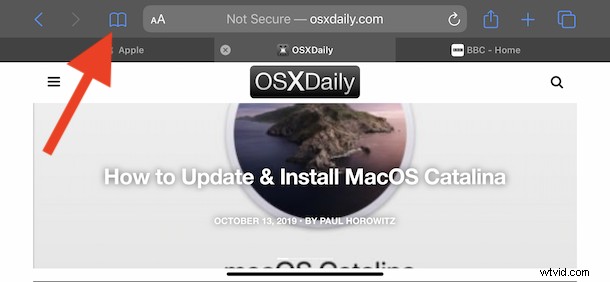
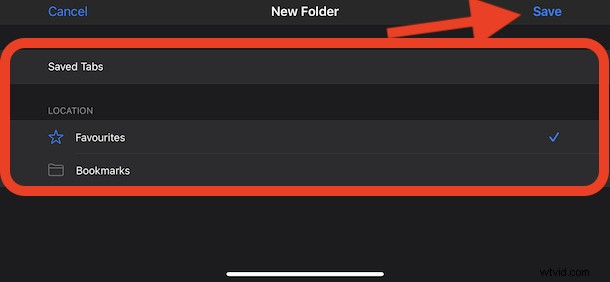
Nu je al die tabbladen hebt opgeslagen, kun je ze allemaal sluiten zonder dat je je zorgen hoeft te maken dat je iets belangrijks mist, omdat je er gemakkelijk en snel doorheen kunt bladeren in je bladwijzermap.
Deze functie is beperkt tot nieuwere versies van Safari op iOS 13 en iPadOS 13 of hoger, eerdere versies bevatten deze mogelijkheid niet. Apple heeft verschillende wijzigingen aangebracht in Safari in iOS 13 en iPadOS 13 en dit is een van die bijzonder handige functies.
Het automatisch kunnen sluiten van geopende tabbladen is een andere extra handige functie, en het is net zo goed om al je geopende tabbladen met slechts een paar tikken te bookmarken, waardoor je voldoende opties hebt om de rommel van de Safari-browsertabbladen te beheren.
En vergeet niet dat je ook de lettergrootte voor elke webpagina in Safari op iPhone en iPad kunt vergroten, dus als je paginatekst te klein vindt om gemakkelijk te lezen, kun je dat nu eenvoudig aanpassen.
Heeft u op elk moment heel veel geopende webbrowsertabbladen, of wordt u daar gestrest van? Houd je graag een klein aantal tabbladen, of zwem je in tientallen of honderden open browsertabbladen? Probeer hoe dan ook de nieuwe functie "Bladwijzer voor alle tabbladen" uit, het is erg handig!
We horen graag uw ervaringen met het toevoegen van bladwijzers aan geopende tabbladen en hoe u Safari-browsertabbladen op uw apparaten beheert, dus laat het ons weten in de onderstaande opmerkingen.
